Médiafájlok konvertálása GIF formátumba: Hasznos módszerek a videó GIF formátumba konvertálásához
A GIF -ek nagyszerű lehetőséget biztosítanak rengeteg információ továbbítására animált képeken keresztül, különösen akkor, ha videókat oszt meg a közösségi oldalakon. Manapság az emberek jobban meg vannak ragadtatva attól, hogy valami érdekeset néznek, mint egy hosszú videót vagy képlistát. Nem számít, mennyire értelmes a videód, ha a nézők közönségesnek vagy unalmasnak találják, akkor valószínűleg kevesebb lesz a megtekintésük. Tehát ha a cél az, hogy több felhasználót fogadjon el rövid és értelmes vizuális információkkal, akkor jobban alakítsa át videóit GIF -re. Ezért a legjobb megoldásokat kerestük konvertálja a WEBM -et GIF -re és más médiafájlokat, és mentse őket GIF -ként.
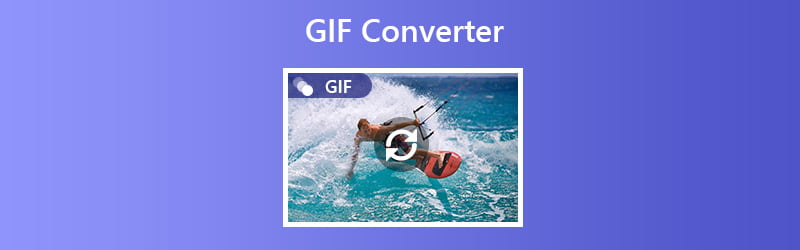

Írás előtt hogyan teszteljük a szoftvert a bejegyzésekhez:
Jogi nyilatkozat: A weboldalunkon található összes tartalom szerkesztői csapatunkhoz tartozó emberek által írt. Írás előtt mélyreható kutatást végzünk a témában. Ezután 1-2 napig tart az eszközök kiválasztása és tesztelése. A szoftvereket eszköz- és rendszerkövetelmények, funkciók, használati tapasztalatok stb. alapján teszteljük. Tesztünk átfogóbbá tétele érdekében áttekintő webhelyeket is megtekintünk, mint például a G2, Trustpilot stb., hogy összegyűjtsük a valós felhasználói tapasztalatokat referenciaként.
1. rész: A legjobb GIF konverterek Windows és Mac rendszerekhez
1. Vidmore Video Converter
Elsőként az Vidmore Video Converter. Ez egy video- és hangkonverter, amely lehetővé teszi, hogy videóit GIF -re alakítsa. Ezt az eszköz GIF Maker funkciója teszi lehetővé. Ezzel rövid időn belül rövid vagy hosszú videoklipeket konvertálhat GIF -re. A Vidmore Video Converter nem csak egy video- és hangkonverter, amelyet általában látni fog. Tartalmaz egy Video Enhancer programot is, amely a szükséges szerkesztési funkciókat biztosítja. Ez magában foglalja a videó vágását és feldarabolását, a látvány megváltoztatását, például a fényerőt, az árnyalatot, a telítettséget, a kontrasztot és még sok mást. Ha a MOV -ot GIF -re és más médiaformátumokra szeretné konvertálni a Vidmore Video Converter használatával, tekintse meg az alábbi részletes útmutatót.
Ár: $29.95 PC -nként (egy évig tart)
OS kompatibilitás: Az eszköz támogatja a Windows 7 és újabb verziójú Windows számítógépeket. Mac felhasználók számára kompatibilis a macOS Sierra és újabb verzióival.
Lépés: Töltse le és telepítse a Video Converter programot
Töltse le és telepítse a programot a számítógépére. A telepítés után indítsa el az alkalmazást, és lépjen a Eszköztár fülre. Válassza a GIF Maker lehetőséget a lehetőségből, majd töltsön fel egy videót.
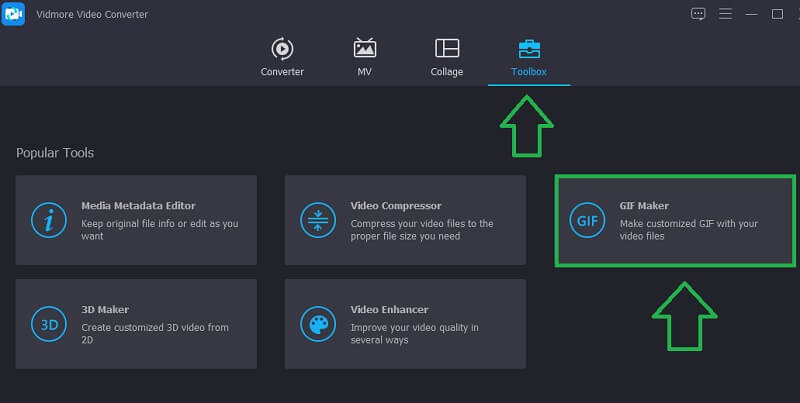
2. lépés: Töltsön fel egy videofájlt
Most kattintson a Videó a GIF-re gombot, és válasszon ki egy videót a helyi mappából, amelyet GIF -re kell konvertálnia. Addigra látnia kell a videót egy másik panelen.
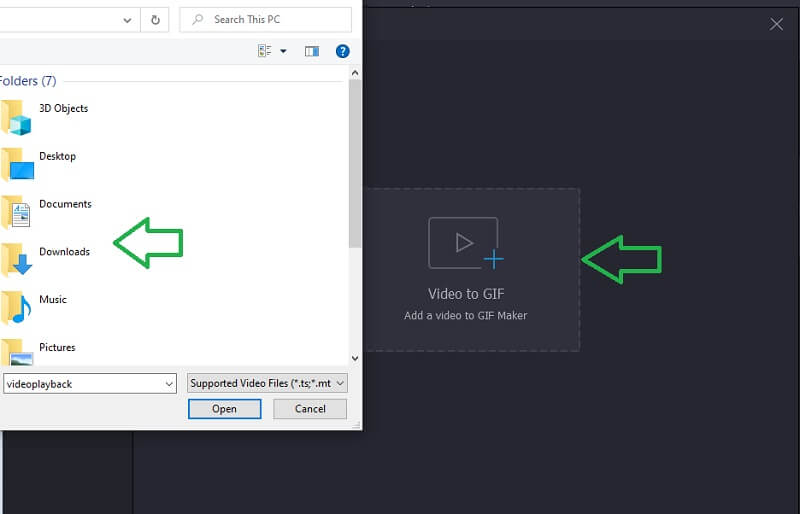
3. lépés: Vágja le a videót
Ha a videó hosszú, és le kell vágnia, kattintson a gombra Vágott gombot, és válasszon egy részt a videóból. Húzhatja az idővonalat, vagy manuálisan beállíthatja a videó kezdési és befejezési idejét. Ha végzett, nyomja meg Megment alkalmazni a változtatásokat.
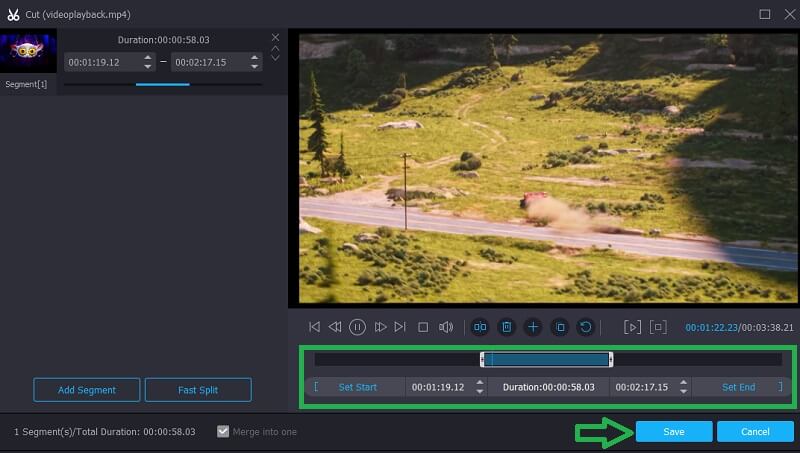
4. lépés: A videó konvertálása GIF -re
Ezúttal állítsa be azt a helymappát, ahová a GIF -et menteni szeretné, majd kattintson a ikonra GIF generálása gombot, és néhány másodperc múlva készen kell állnia az átalakított videóra, és készen áll az előnézetre.
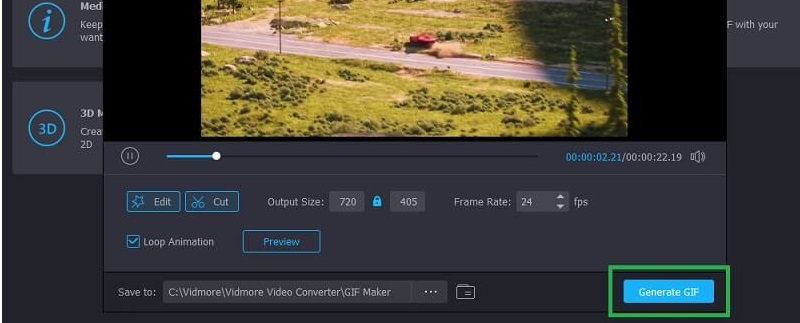
2. Ingyenes online videó GIF konverter
Az ingyenes lehetőségért Ingyenes online videó GIF konverter az Vidmore valószínűleg az alkalmazás az Ön számára. Lehetővé teszi a WEBM átalakítását GIF formátumba és más video- és hangformátumokká, amelyek sok kimeneti formátumot támogatnak. Ezenkívül beállíthatja a GIF paramétereit, lehetővé téve a kívánt képsebesség beállítását. Az igényektől függően 6, 7 és 8 kép / mp közül választhat. Az eszköz működésének jobb megértéséhez kövesse a megadott egyszerű utasításokat.
1. lépés. Töltse le és telepítse az eszköz indítóját.
2. lépés. Az indító telepítésekor a webes alkalmazás azonnal megkéri a konvertálni kívánt videót.
3. lépés Most válassza ki GIF a videó formátumok listájából. Az átalakítási folyamat előtt a fogaskerék ikonra kattintva módosíthatja a Filmkocka szám a konvertálni kívánt videóból.
4. lépés. Ha elkészült, egyszerűen nyomja meg Alakítani, válassza ki a fájl helyét, és másodpercen belül el kell végezni.
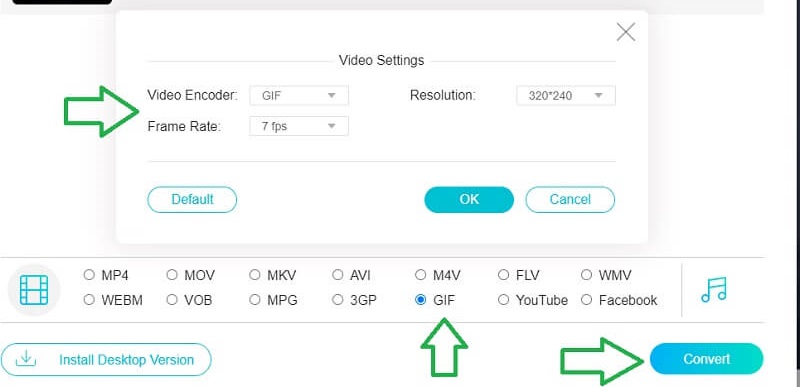
3. Film GIF -re
Lehet, hogy olyan alkalmazást keres, amellyel a kedvenc filmjei jeleneteit GIF -re konvertálhatja. Ebben az esetben a Movie to GIF a megfelelő illeszkedés az Ön számára. Ami megkülönbözteti a többi eszköztől, az a felület egyszerűsége. A GIF -feldolgozással kapcsolatos összes igénye közvetlenül a fő felületről szerveződik. Hasonlóképpen, lehetőséget ad a klip vágására, a sebesség, a keretszám, a hurok és még sok más beállítására. Az alábbi útmutató segítségével megtudhatja, hogyan működik ez a GIF -konverter.
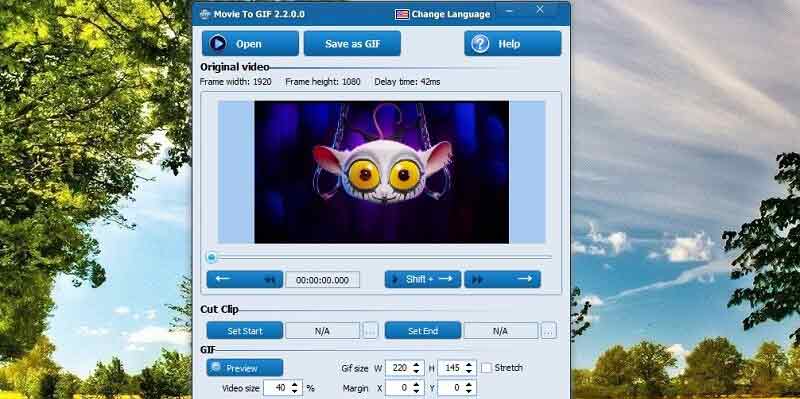
4. Bármilyen GIF animátor
Egy másik program, amelyet érdemes megfontolni, az Any GIF Animator. Ez egy asztali program, amely kiválóan alkalmas videók vagy képek GIF -re konvertálására. Függetlenül attól, hogy statikus vagy animált képeket dolgoz fel, az eszköz lehetővé teszi, hogy az Ön számára működjön. Ezenkívül lehetővé teszi a felhasználók számára, hogy minden korlátozás nélkül élvezzék a GIF -ek készítését, és különböző online forrásokból hozzanak létre.
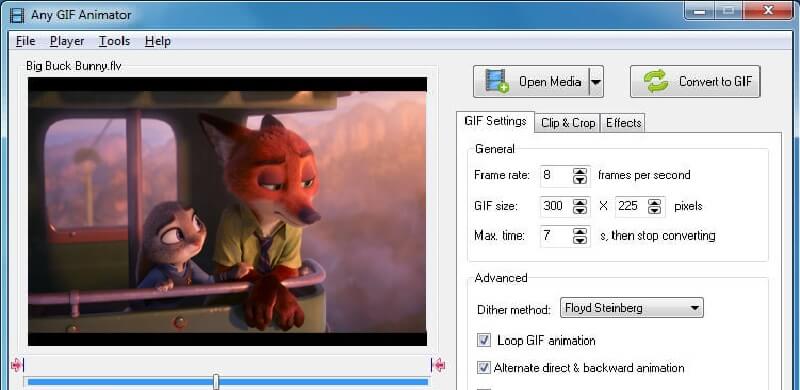
2. rész. A legjobb GIF -konvertáló alkalmazások iOS -re és Androidra
1. Gifx
Ha mobilkészülékével szeretné kép- és videofájljait GIF -re konvertálni, akkor ne keressen mást, mint a Gifx -et. Ez elérhető iPhone -okhoz és iPad -ekhez, számos hatékony GIF -testreszabási lehetőséggel. Ezzel zenét adhat a GIF -hez, vagy maszkhatások hozzáadásával egyedivé teheti. A legjobb az, hogy megteheti készítsen GIF -eket a képekből közvetlenül az iPhone -ról való feltöltéssel. Ezenkívül kreatív lehet az eszköz által a felhasználóknak kínált szűrők, színátmenetek, hátterek és matricák használatával.
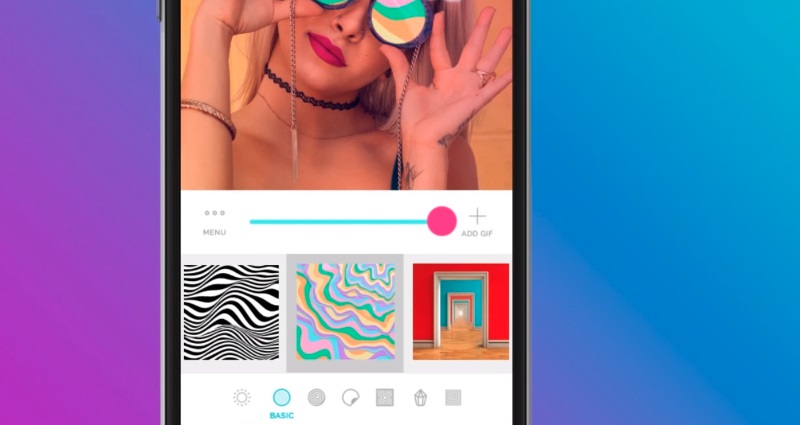
2. Giffer
Ha szeretné élvezni minőségi fényképeit iPhone -járól, és érdekes animált képeket varázsolni belőlük, a Giffer erre a célra lett kifejlesztve. Több mint 25 szűrőhöz férhet hozzá, hogy lenyűgöző és gyönyörű GIF -eket készítsen. A GIF személyre szabása érdekében szöveget is hozzáadhat az eszköz által támogatott maroknyi betűtípussal. Akár személyre szabott, akár professzionális GIF -et szeretne készíteni, a Giffer kiváló választás.
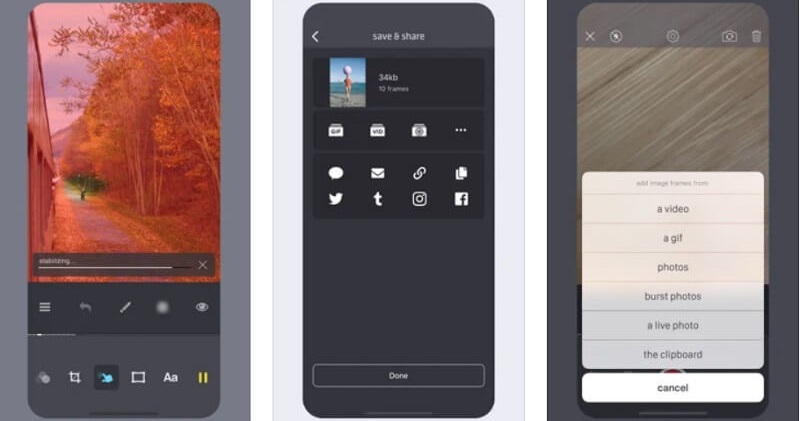
3. Giphy Cam
Egy másik mobilalkalmazás, amely PNG -t GIF -re, sőt videókat kreatív animált GIF -re konvertál, a Giphy Cam. Ez az eszköz tökéletesen működik Android -eszközökön. Hasonlóképpen van néhány ostoba és játékos szerkesztési effektusa, amelyet szívesen használna GIF feldolgozásra. A jó dolog ebben az alkalmazásban az, hogy nem végez alkalmazáson belüli vásárlásokat. Ezért teljesen ingyenesen hozzáférhet az eszköz funkcióihoz.
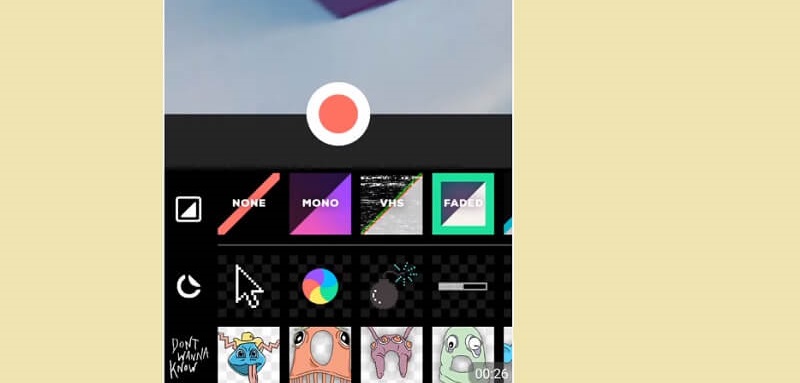
3. rész. A legjobb GIF -konvertáló webhelyek
| Megoldás | Jellemzők | Konverziós sebesség | Fizetett vagy ingyenes |
| GIFS.com | 1. Stílusos és könnyen navigálható felület 2. Adjon hozzá egy GIF réteget egy másikhoz | A videókat kevesebb, mint 1 másodperc alatt konvertálhatja | Ingyenes korlátozásokkal. A fizetős verzió lehetővé teszi a vízjel eltávolítását |
| Giphy | 1. Kapcsolja be a YouTube vagy a Vimeo videókat GIF formátumba. 2. Különféle animációkat és stílusokat kínál a feliratokhoz | A GIF feldolgozása több mint 3 másodpercet vesz igénybe | Ingyenes, de regisztráció szükséges a teljes hozzáféréshez |
| Felhő konvertálása | 1. Lehetővé teszi a WEBP GIF konvertálását. 2. Támogatja a videót, hangot, dokumentumot, CAD -t, vektort stb. | Kevesebb mint 3 másodperc az átalakítás befejezéséhez | Konvertáljon videókat és hangfájlokat ingyen |
| Zamzar | 1. A legjobb WEBP - GIF konverter 2. Kiterjedt formátum támogatás, beleértve a tömörített és a videó előre beállított értékeket | A videó konvertálása több mint 5 másodpercet vesz igénybe | Ingyenes korlátozásokkal. A Pro verzió gyorsabb konverziós sebességet biztosít |
| Convertio | 1. Feltölthet fájlokat a helyi és felhőtárolóból 2. Videók konvertálása GIF -re URL használatával | Kevesebb, mint 3 másodperc a GIF videók konvertálásához | Ingyenes korlátozásokkal. Könnyű, alapvető és korlátlan verziójú előnyökkel jár. |
| Ezgif | 1. Többfunkciós GIF készítő 2. Eltávolíthatja a fehér vagy fekete hátteret egy animált GIF -ből. | Végezze el a konvertálást kevesebb, mint 1 másodperc alatt | Teljesen ingyenes GIF készítő |
4. rész: GIF Converter GYIK
Mi haszna a PNG vagy JPG formátum GIF -re konvertálásának?
A PNG vagy JPG konvertálás általában gombok, logók, szalaghirdetések és címsorok létrehozására szolgál. Ezért, ha webhelyeket fejleszt, és GIF -eket szeretne beépíteni ezekbe a webhelyobjektumokba, akkor még jobb, ha GIF -átalakítót használ.
A tömörítési érték befolyásolja a kép vagy videó minőségét?
Igen. A kép vagy videó túl nagy tömörítése jelentősen befolyásolhatja a képminőséget - minél alacsonyabb a tömörítési érték, annál tisztább a kép vagy videó minősége.
Következtetés
A kép vagy videó GIF -re konvertálása nem kell bonyolult. Ezért kínáltunk Önnek fájdalommentes módszereket a munka elvégzéséhez. Ezenkívül a cikk számos megoldást mutat be a különböző típusú felhasználók számára. Akár asztali, mobil vagy online konverziót szeretne végezni, nem fog kifogyni a lehetőségekből.


